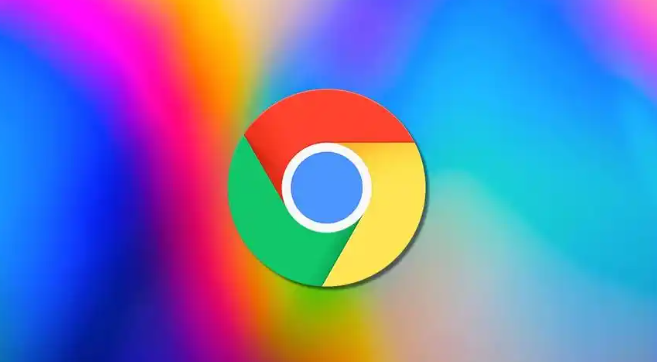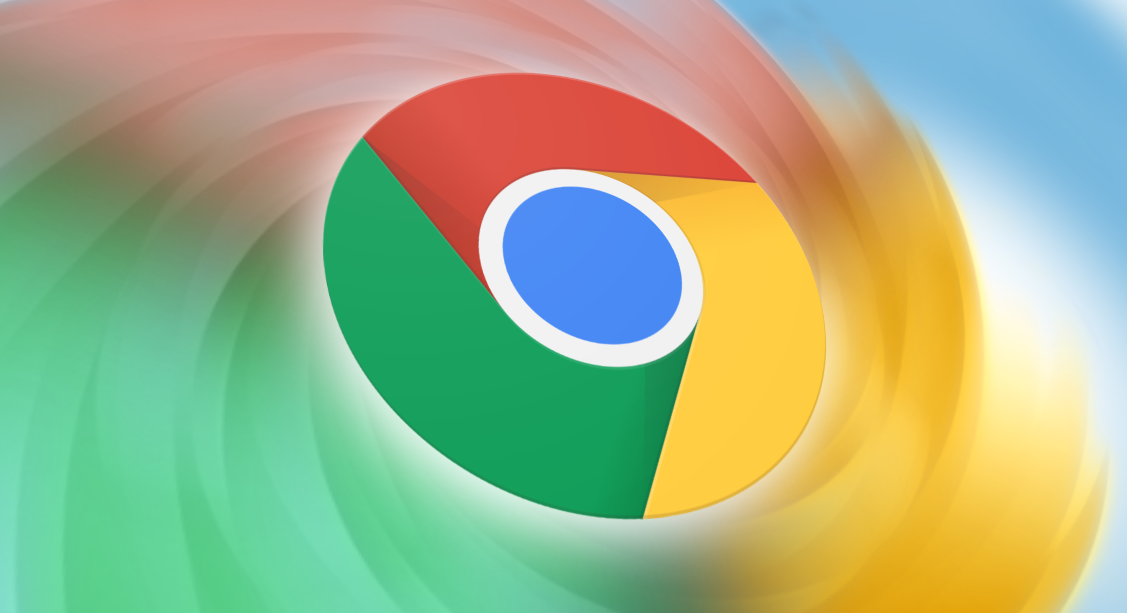Google Chrome浏览器数据备份还原方法
时间:2025-06-12
来源:谷歌Chrome官网
详情介绍

一、书签的备份与还原
1. 导出书签到HTML文件
- 打开Chrome浏览器,点击右上角的三个垂直点菜单,选择“书签管理器”。
- 在书签管理器页面,点击三点菜单按钮,然后选择“导出书签”。
- 选择保存位置,并将文件命名为容易记住的名称,例如“我的书签备份.”。
2. 从HTML文件导入书签
- 打开谷歌浏览器,点击右上角的三个垂直点菜单,选择“书签”,然后选择“导入书签”。
- 选择之前导出的HTML文件并导入。
二、整个用户数据文件夹的备份与还原
1. 备份用户数据文件夹
- 关闭谷歌浏览器。
- 按下Win + R键,输入%LOCALAPPDATA%\Google\Chrome\User Data,然后按回车。
- 找到名为“Default”的文件夹,将其复制到安全的位置。这个文件夹包含了书签、历史记录、扩展程序等用户数据。
2. 还原用户数据文件夹
- 确保谷歌浏览器已关闭。
- 删除或重命名现有的Default文件夹(建议先备份现有文件夹)。
- 将之前备份的Default文件夹复制回原位置。
三、通过谷歌账号同步数据
1. 登录谷歌账号
- 打开Chrome浏览器,点击右上角的头像或姓名,选择“Turn on sync”。
- 按照提示登录谷歌账号,开启同步功能。这样,书签、历史记录、扩展程序等数据会自动同步到云端。
2. 在其他设备上恢复数据
- 在新设备上安装Chrome浏览器,并登录相同的谷歌账号。
- 浏览器会自动从云端下载并同步之前的数据。
四、使用第三方工具进行备份与还原
1. 选择合适的第三方工具
- 市面上有许多第三方工具可以帮助备份和还原Chrome浏览器的数据,如Backup4all、AOMEI Backupper等。这些工具通常提供更丰富的备份选项和更灵活的还原方式。
2. 按照工具提示进行操作
- 下载并安装选定的第三方工具。
- 打开工具,选择Chrome浏览器的数据文件夹或相关文件进行备份。
- 在需要还原时,使用工具将备份文件恢复到指定位置。
请注意,在进行任何数据备份和还原操作前,建议先关闭Chrome浏览器,以确保数据的完整性和准确性。同时,定期备份重要数据是防止数据丢失的有效措施。
继续阅读